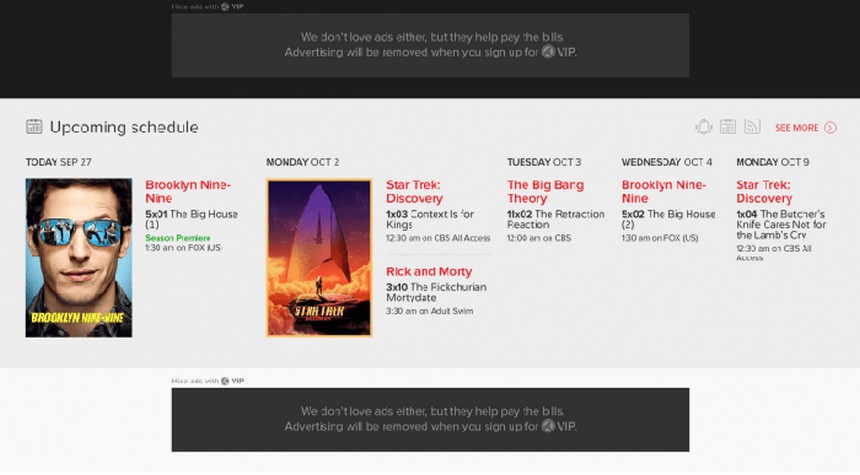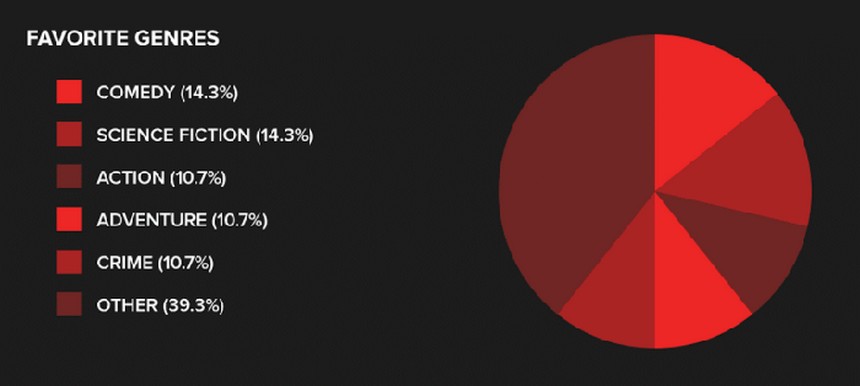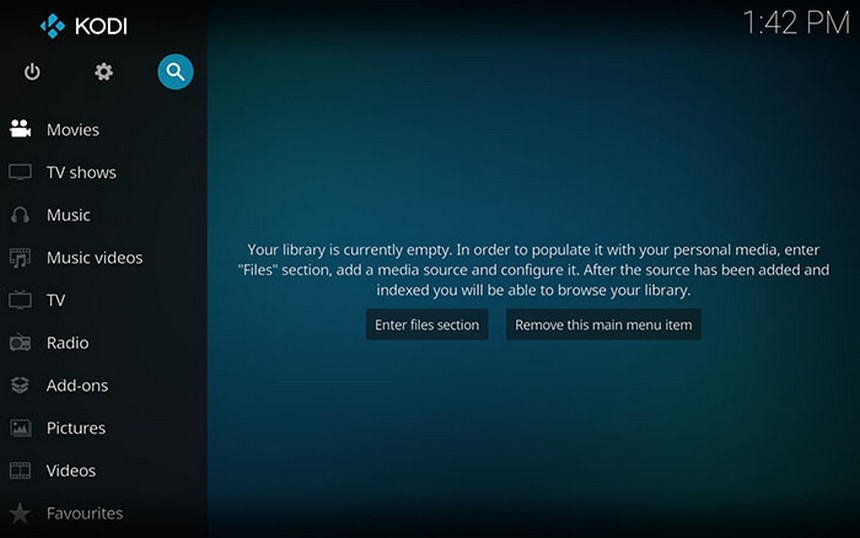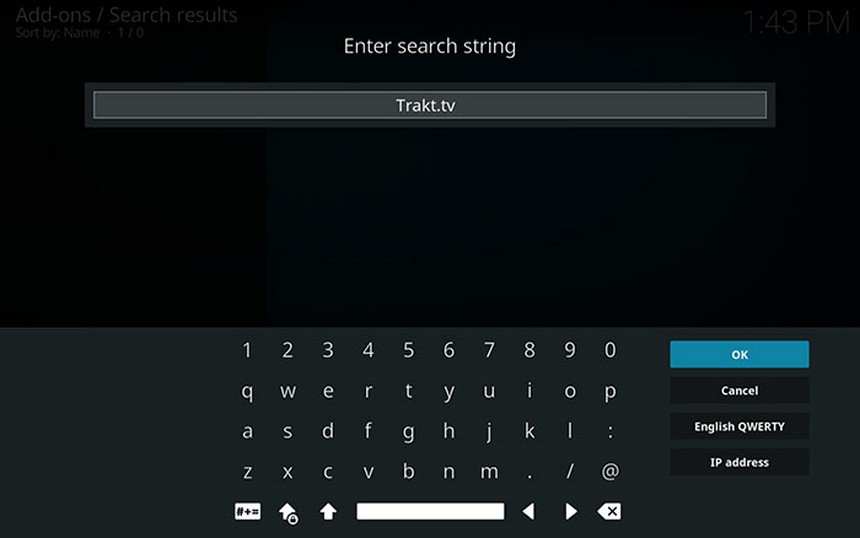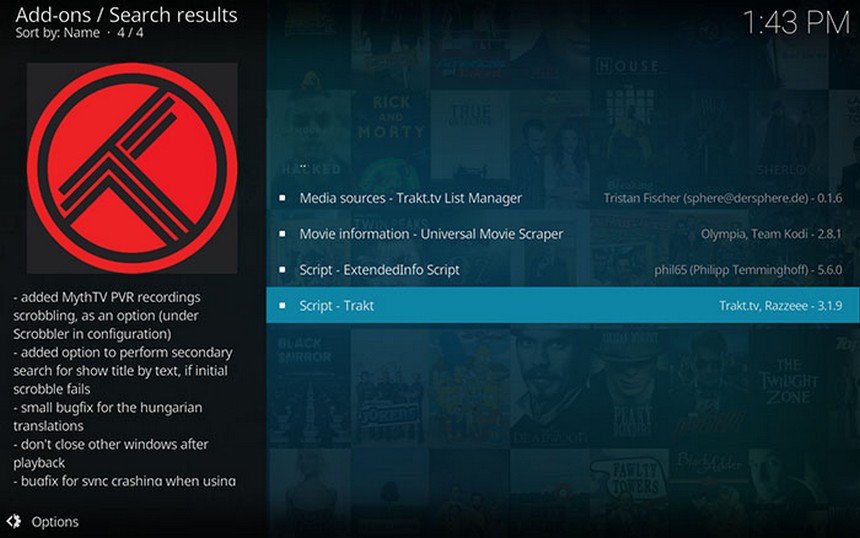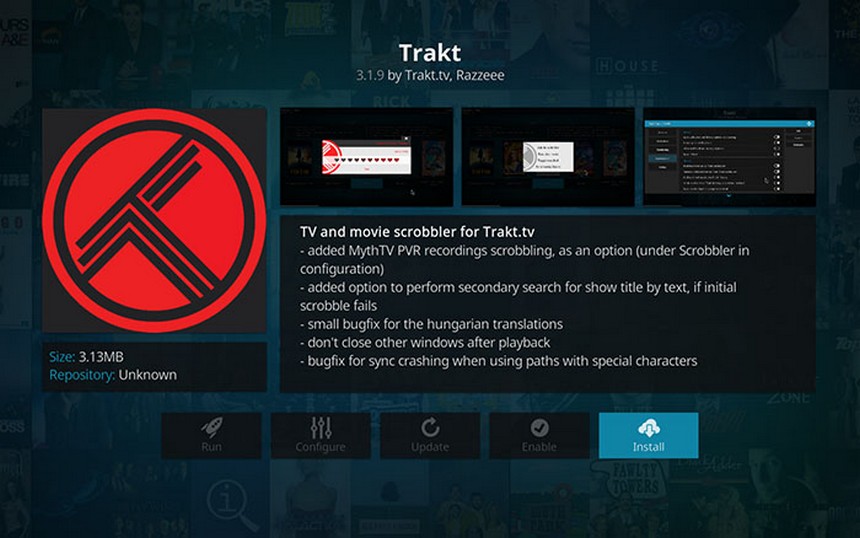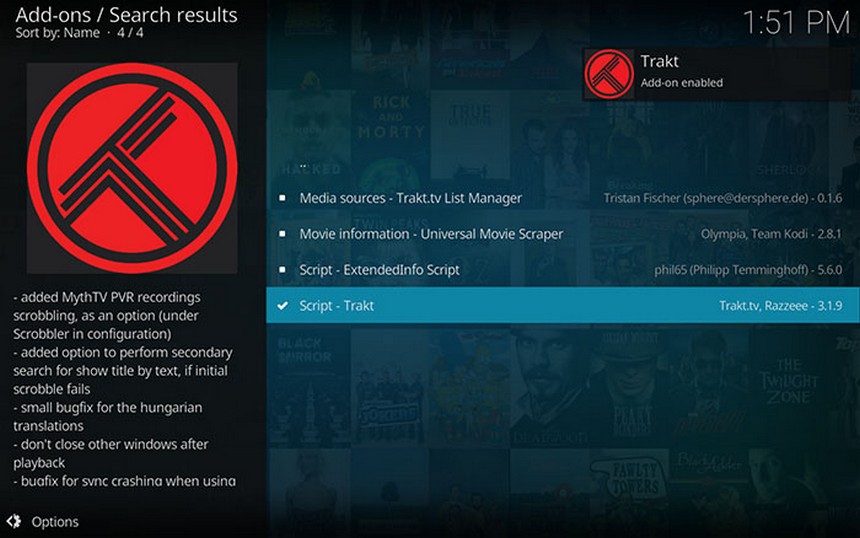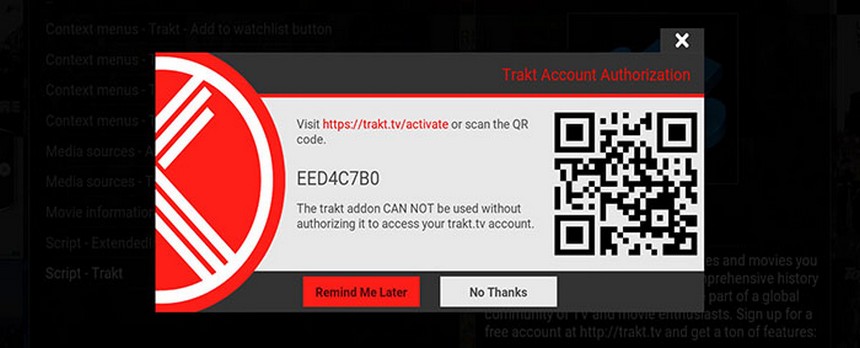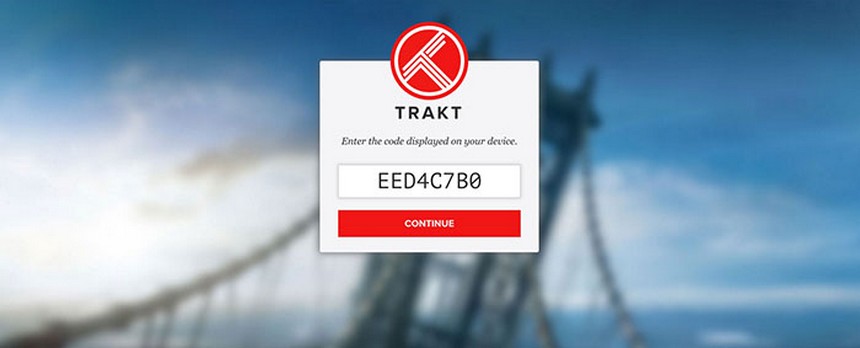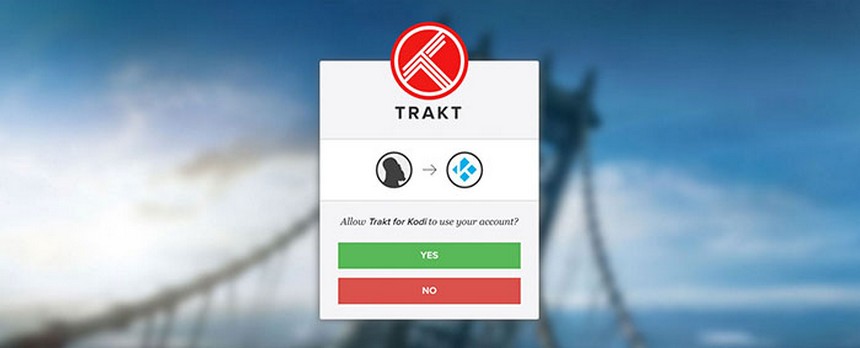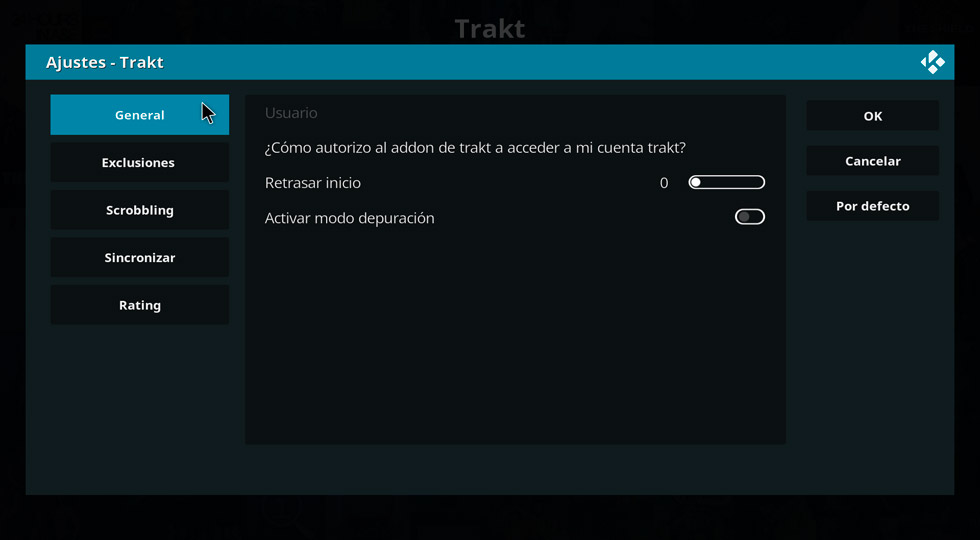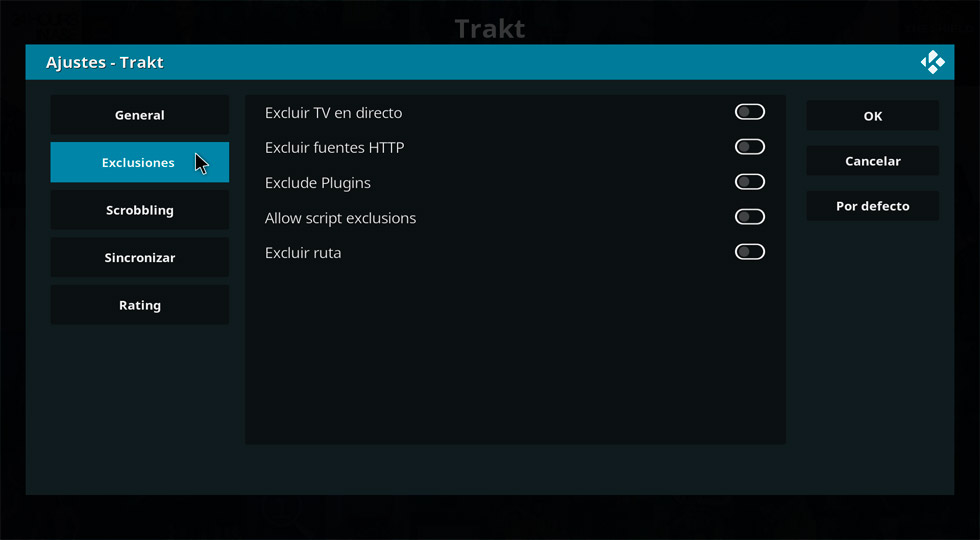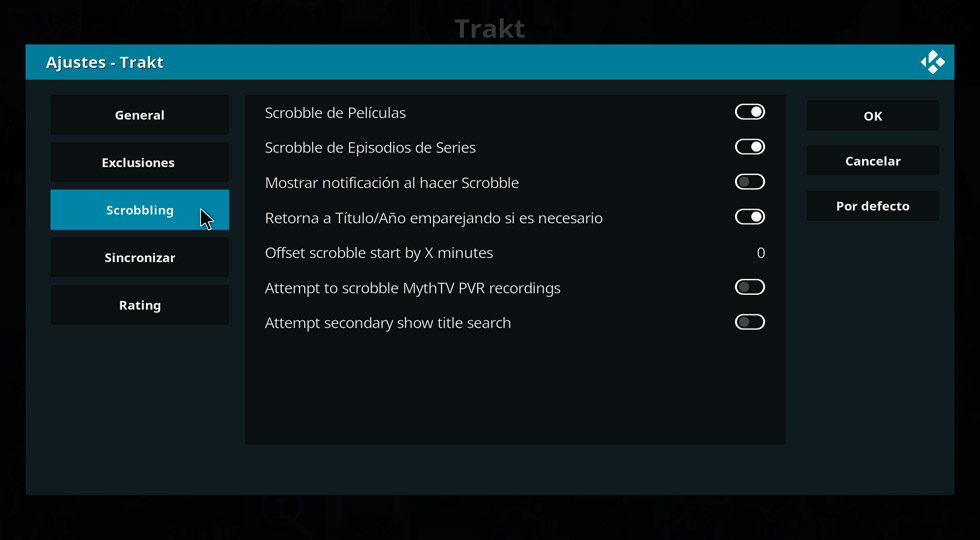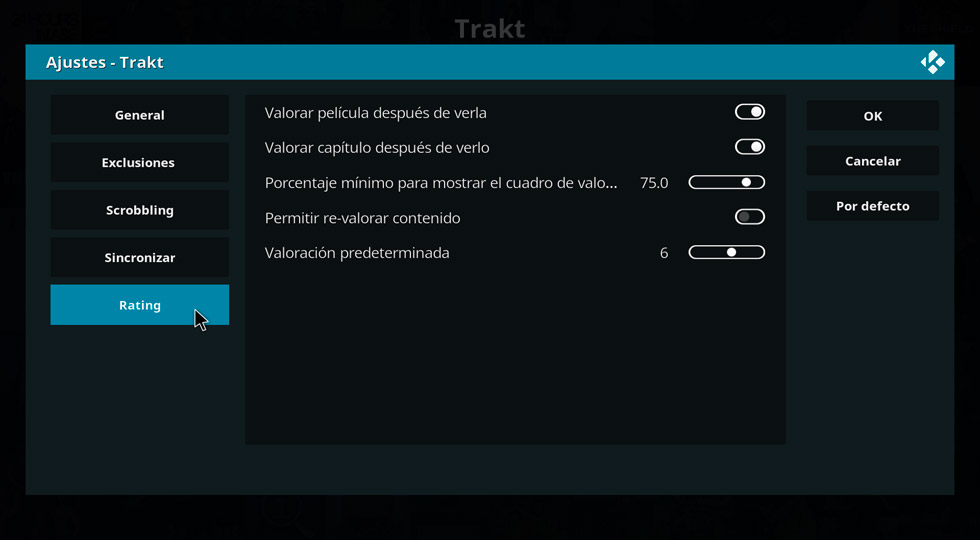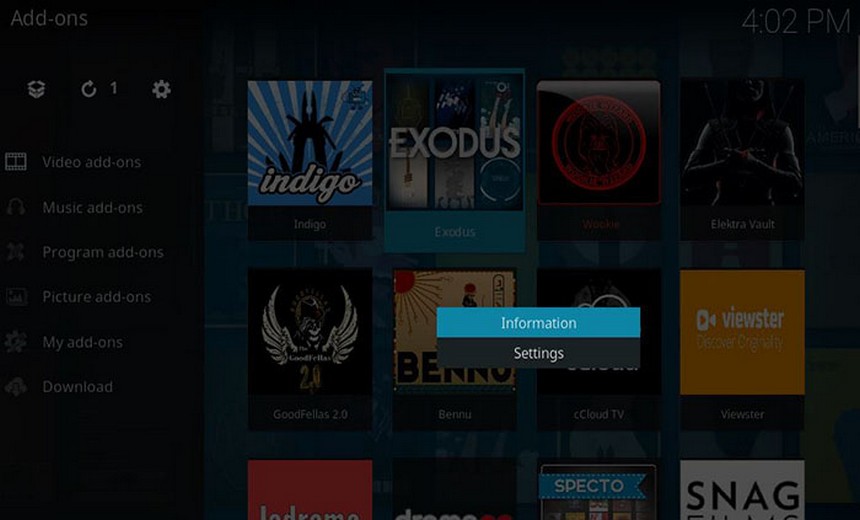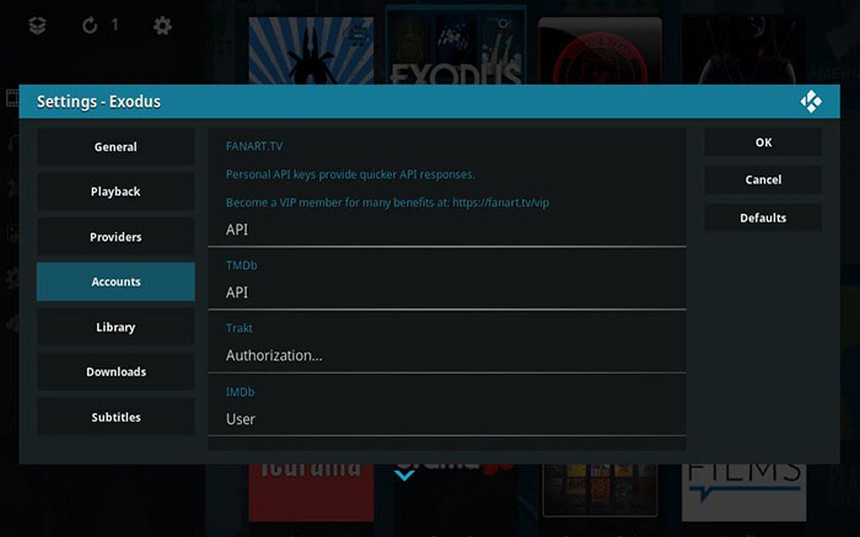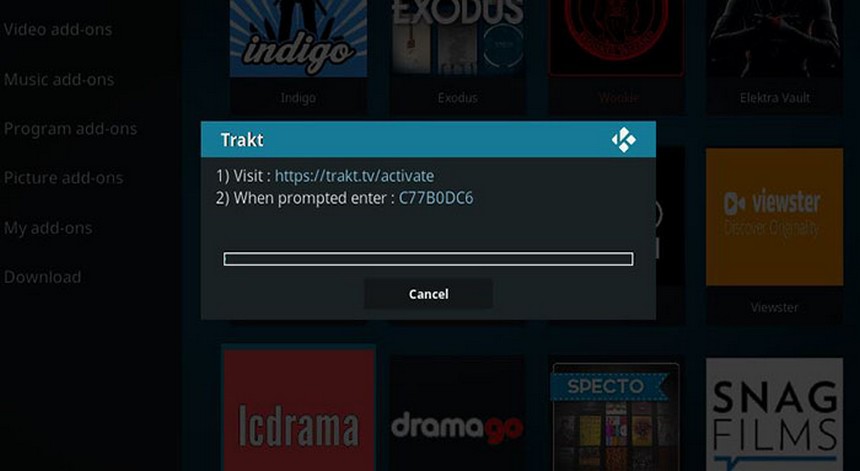La tarea de de buscar alguna serie o película para ver no es sencilla. En ocasiones dura más tiempo la tarea de decidir la película adecuada que la película en sí misma. Ya no hablemos de ciertos vídeos de poca duración. Primero buscar entre las interminables librería de Netflix, HBO o lo que tengas en Kodi, y luego comprobar las opiniones de otros espectadores. Afortunadamente, existen muchos servicios con información más o menos acertada, como las listas de IMDB, en las que puedes buscar las mejores películas por puntuación o género, entre otros factores.
Sin embargo, existe una alternativa que te permitirá guardar un registro de las películas y series que has visto, proporcionándote también recomendaciones basadas en tus preferencias. Esta alternativa se llama Trakt, y sus recomendaciones están basadas únicamente en las películas y series que has visto, no incluyendo datos comerciales como sí puede ocurrir con las recomendaciones de algunos de los servicios de streaming más populares. Trakt está disponible en múltiples formatos, y uno de ellos es un addon para Kodi.
Este es uno de esos addons que no parecen útiles hasta que comienzas a utilizarlo. En esta guía veremos cómo instalar y configurar Trakt en Kodi. La primera vez que lo utilices se recomienda crear un pequeño listado con las películas y series que has visto; de este modo podrá comenzar a ofrecerte recomendaciones. Después de un tiempo, las recomendaciones serán cada vez más personalizadas.
Contenidos
Acerca de Trakt
Antes de instalar y configurar Trakt, vamos a ver qué es y en qué consiste este addon. Cuando instalar Trakt en Kodi, el addon comenzará a hacer un seguimiento de los contenidos que veas desde Kodi, incluyendo todo lo que veas haciendo uso de otros addons. La mayor parte de los addons de cine soportan este servicio.
Trakt no solo está disponible para Kodi, sino que también se integra con otros reproductores multimedia como Plex o VLC. También está disponible para diversos servicios de streaming como Netflix. Si eres de los que guarda una lista con todo lo que ha visto, Trakt también te resultará útil, por lo que podrás dejar de depender de una lista que podría desaparecer. Trakt funcionará en cualquier sistema operativo para el que exista una versión de Kodi, por lo que podrás usarlo en sistemas con Windows, Linux o Mac, así como en múltiples teléfonos y dispositivos con Android e iOS.
Con este addon también podrás descubrir nuevas películas o series que potencialmente podrían gustarte y de las que ni siquiera habías oído hablar. Cuando buscas algo para ver, Trakt no solo buscará contenidos en Kodi, sino que también te indicará aquellas plataformas de streaming en la que verlos, ya sea Netflix, Amazon Prime o YouTube. Trakt también te proporcionará información acerca de todos los contenidos que busques, ya sean opiniones de los usuarios o índices de audiencia.
Lo que hace Trakt no es algo nuevo, ya que hace tiempo que existen las páginas o servicios de recomendaciones. Estos servicios ofrecen referencias en base a los intereses de miles o millones de personas, seleccionando grupos de usuarios de intereses afines. A esta técnica se le llama scrobbling, y lleva años siendo usada por múltiples servicios de renombre como Last.fm. En ocasiones puedes descargar los datos de estos servicios, existiendo también herramientas para analizar estos scrobbles.
Cómo crear una cuenta de Trakt
Para usar este addon tendrás que crear una cuenta de Trakt. Si aún no la tienes, accede a la web oficial de este servicio y crea una cuenta haciendo clic en el botón de registro que verás en la parte superior derecha. Tendrás que introducir tu dirección de email, entre otros datos. Seguidamente, tendrás que introducir algunos datos acerca de tus películas y género preferidos. Estos datos deben ser lo más precisos posibles, ya que se utilizarán para ofrecerte recomendaciones.
Cómo configurar Trakt
Una vez te hayas registrado en Trakt, es recomendable que lo configures y tengas en cuanta ciertas consideraciones. En este apartado veremos cómo personalizar y utilizar Trakt.
Para que Trakt pueda ofrecerte recomendaciones, deberías añadir las películas y series que has visto. Puede ser algo tediosos, pero la interfaz ayuda bastante, ya que a medida que agregues películas, se te irán presentando opciones con películas potencialmente podrías haber visto. Además de agregar las películas, también podrás otorgarles una puntuación e indicarle a la aplicación si dispones de una copia en propiedad. Es importante también que añadas algunas películas que no te hayan gustado.
Una vez hayas configurado tu perfil, ya puedes instalar el addon de Trakt.TV en Kodi. Si quieres saber más cosas acerca de Trakt, sigue leyendo; si no, puedes saltar a la sección en la que se explica cómo instalar Trakt en Kodi.
Tu actividad en Trakt
Trakt ofrece un calendario en el que pdorás ver información acerca de los episodios de las series que estás viendo. Por ejemplo, podrás ver las fechas de emisión o de disponibilidad de los capítulos de las series que estás viendo, así como los servicios de streaming en los que estarán disponibles. Podrás ver estos detalles tanto en un calendario simplificado como en un calendario más complejo, pero que muestra más información.
También podrás observar cuáles son tus géneros preferidos y cuántas películas las visto de cada uno de ellos. Estos datos se mostrarán en diferentes formatos, ya sean textuales o gráficos. Del mismo modo, también se mostrará el tiempo que has dedicado en total o a a cada género. Quedas avisado de que puede que entres en estado de shock cuando veas que has dedicado meses de tu vida a ésto.
Recomendaciones de Trakt
Sin duda, las funcionalidad más aclamada y valiosa de Trakt son las recomendaciones. Al principio no obtendrás los resultados esperados, pero con el tiempo las recomendaciones darán justo en el clavo. Para mejorar las recomendaciones iniciales, debes añadir tantas películas o series como sea posible. Si las recomendaciones no son lo tuyo y prefieres usar este servicio con otros propósitos, siempre puedes echar un ojo a alguno de los múltiples tops que podrás encontrar y que usan los datos de IMDB, Rottean Tomatoes y demás aplicaciones.
Política de privacidad de Trakt
Esta aplicación recolecta toda la información posible en el marco de las aplicaciones o servicios a los que le das acceso, puesto que de ésto es precisamente de lo que va Trakt. Sin embargo, nunca está de más saber cómo serán utilizados estos datos y si serán utilizados por terceras partes. En general Trakt no compartirá los datos con terceros a excepción del gobierno bajo petición expresa, ya sea por motivos de seguridad nacional o debido a alguna investigación policial. Esto es algo a lo que se ven sometidas todas las empresas estadounidenses y que por lo de pronto todavía no ha ocurrido. De todos modos siempre puedes utilizar el servicio de forma anónima, y si usas Kodi con una VPN, nadie podrá rastrear tu ubicación.
Cómo instalar Trakt en Kodi
La instalación de Trakt en Kodi no podría ser más sencilla, puesto que la instalación de addons oficiales no requiere que agregues ningún repositorio adicional. Basta con que te descargues y actives el addon. Sin embargo, tendrás que contectar Kodi con tu cuenta de Trakt, que es algo que también veremos en esta guía. Por último también se explicará cómo utilizar este servicio con otros addons de Kodi.
Instalación de Trakt
Para instalar el addon Trakt en Kodi, debes seguir estos pasos:
- Abre Kodi y sitúate en la pantalla de inicio.
- Haz clic en el icono de búsqueda que puedes ver en la parte superior del menú izquierdo. Está representado con una lupa.

- Se abrirá una nueva ventana en la que podrás escoger varias opciones de búsqueda. Selecciona la opción para buscar Addons.
- Seguidamente tendrás que introducir el texto de búsqueda. Escribe «Trakt.TV».

- Puede que se muestren varios resultados dependiendo de los repositorios que tengas instalados en Kodi. Debes seleccionar el resultado «Script – Trakt».

- Se mostrará una vista previa del addon. Para instarlo, haz clic en Instalar.

- Se mostrará un mensaje en el que se indica que también se instalarán otros addons necesarios para el funcionamiento de Trakt. Haz clic en Ok.
- La instalación del addon dará comienzo y, tras unos segundos, verás una notificación que indica que el addon ya está instalado y activado.

- Con esto, ya estará el addon instalado.
La instalación del addon no es suficiente, ya que todavía tendrás que introducir los datos de tu cuenta de Trakt. Sigue leyendo para ver cómo hacerlo.
Conexión de Kodi con Trakt
En este apartado veremos cómo autorizar el acceso de Kodi a tu cuenta de Trakt. Para vincular la cuenta debes seguir estos pasos:
- Nada más instalar el addon deberías ver un mensaje con las instrucciones necesarios que debes seguir. En caso de que no se muestren, acceder a la sección de Addons de Kodi y haz clic derecho en el icono del addon de Trak. Selecciona Información, luego haz clic en Configurar y, finalmente, haz clic en el botón acerca de cómo autorizar el acceso a Trakt.

- Se mostrará una ventana en la que se mostrará un código de autorización. Tras haber iniciado sesión en la web de Trakt, debes acceder a la URL https://trakt.tv/auth/signin desde el navegador del dispositivo que estés utilizando. Se te preguntará por el código de autorización de Kodi. Introdúcelo y haz clic en Continuar (Continue).

- Haz clic en Sí (Yes) para confirmar el acceso y vincular Trakt con el addon de Kodi.

- Si todo ha ido bien, se mostrará un mensaje de confirmación.
Y con esto ya podrás utilizar todas las funcionalidades del addon de Trakt para Kodi. Veamos ahora una guía acerca de cómo configurar el addon.
Cómo configurar Trakt en Kodi
Tras instalar y activar el addon, es recomendable configurarlo para que Trakt puede hacer un seguimiento de los contenidos que ves en Kodi. Para acceder a la configuración de Trakt debes situarte en la pantalla de inicio de Kodi y hacer clic en Addons. Seguidamente, debes hacer clic en Addons de programas. Debes hacer clic derecho en el icono de Trakt que verás en la parte derecha y selecciona Ajustes. También podrás acceder si seleccionas Información y luego haces clic en Configurar en la vista previa del addon.
Se mostrarán las opciones generales de Trakt. En el menú de la izquierda podrás ver cinco apartados. Vamos a ver en qué consiste cada uno de ellos:
- General: Desde esta sección podrás seleccionar diferentes usuarios. De este modo, cada usuario de Kodi podrá usar su cuenta de Trakt.

Cada vez que un nuevo usuario quiera usar Trakt, tendrás que autorizar su cuenta del mismo modo que ya se ha explicado anteriormente. - Exclusiones: Desde esa sección podrás crear una lista de fuentes que se excluirán de Trakt. Por ejemplo, podrás excluir todos los contenidos que veas con addons que te permitan ver la TV.
 Del mismo modo, también podrás crear exclusiones de contenidos en streaming o incluso podrás excluir directorios dentro de tu biblioteca local
Del mismo modo, también podrás crear exclusiones de contenidos en streaming o incluso podrás excluir directorios dentro de tu biblioteca local - Scrobbling: En esta sección se mostrarán las opciones referentes al seguimiento que Trakt hace de los contenidos que ves. Por ejemplo, podrás filtrar aquellos tipos de archivos que utilizará Trakt. Puedes activar el seguimiento de películas, series y demás.

Si activas la opción «Mostrar notificación al hacer Scrobble», siempre sabrás que datos son enviados a Trakt. Siempre está bien saber cuándo y cómo se utilizan tus datos. - Sincronizar: En esta sección podrás configurar las opciones de sincronización entre Kodi y Trakt. Kodi enviará tus datos cada vez que termines de ver algo. Esta información se almacenará en los servidores de Trakt. Sin embargo, si activas la sincronización, también verás reflejados en Kodi los cambios que hagas en la web de Trakt.

Existen una opción para sincronizar las puntuaciones de las películas. También podrás sincronizar tu colección de películas. De este modo, las películas que veas se agregarán a tu colección de Trakt. - Rating: La puntuación de las películas de Trakt está activada por defecto. Esto quiere decir que se mostrará un mensaje para que puntúes una película cada vez que termines de verla. Si lo prefieres, puedes desactivar esta opción.

Podrás ajustar el porcentaje de la duración de la película o del capítulo que debes haber visto para que se muestre la opción para puntuarla. También podrás configurar la puntuación que se mostrará seleccionada por defecto.
Cómo integrar Trakt con addons de Kodi
Además de usa Trakt con Kodi, también se integra con algunos de los addons más utilizados de Kodi como pueden ser Exodus o Filmrise. En general, bastará con acceder a la sección de Addons desde la pantalla de inicio de Kodi, buscar el addon y acceder a sus ajustes. Desde aquí deberías poder autorizar a los addons para que se integren con Trakt. Es importante mencionar que no todos los addons se integran con Trakt. A modo de ejemplo, vamos a ver cómo integrar Trakt con Exodus, pero podrás seguir estos mismos pasos para integrar muchos otros addons, especialmente cuando se trata de Forks de Exodus. Debes seguir estos pasos:
- Abre Kodi y sitúate en la pantalla de inicio.
- En el menú de la izquierda, haz clic en Addons.
- Busca el addon Exodus y haz clic derecho en su icono. Selecciona la opción de Ajustes, en donde podrás encontrar diversas opciones de configuración de Exodus.

- En el menú de la izquierda, haz clic en Cuentas, en donde podrás ve runa opción para autorizar el acceso de Exodus a Trakt.

- Al hacer clic en esta opción se mostrará un código de autorización. Debes acceder al enlace que se indica e introducir este código.

- El procedimiento es el mismo que has seguido para autorizar el acceso de Kodi, por lo que recuerda que debes estar identificado en el servicio web de Trakt. Cuando introduzcas el código, el proceso habrá finalizado.
Si has seguido este procedimiento con éxito, también podrás integrar otros addons como Monster Munch, Yoda o The Magic Dragon. Basta con que accedas accedas a la configuración del addon desde la sección de addons de Kodi y autorices al addon tal y como hemos hecho con Exodus.
Guías adicionales
Tanto si eres un usuario nuevo de Kodi como si ya tienes cierta experiencia, es recomendable que tengas a mano las siguientes guías, en las que podrás ver cómo realizar multitud de tareas en Kodi y cómo solucionar la mayor parte de los problemas que puedan surgir tanto con Kodi como con alguno de sus múltiples addons.
- Guía de Kodi: Guía de definitiva de Kodi
Y esto ha sido todo.